عمولا برنامهها و بدافزارهای زیادی وجود دارند که برای کاربران ایجاد مزاحمت کرده و خسارتهای زیادی را به سیستمهای کامپیوتری وارد میکنند. این برنامهها که بدافزار نامیده میشوند با هدفهای متفاوتی طراحی میشوند. گاهی اوقات حتی از آنها برای آسیب زدن به سخت افزار نیز استفاده میشود. حال باید ببینیم تروجان چیست، انواع آن کدامند و چگونه میتوانیم از تأثیرات مخرب آن جلوگیری کنیم.
ویروس تروجان چیست؟
ویروس تروجان یک برنامه کامپیوتری است و نوعی از بدافزارها محسوب میشود. تروجان به شکلهای مختلفی به سیستم کامپیوتری شما وارد شده و اثرات مخرب خود را بر سیستم میگذارد. این ویروس کاملا برنامه ریزی شده و حمله خود را به قسمتهایی که برای آن تعریف شده انجام میدهد.
نام تروجان از یک افسانه قدیمی گرفته شده که در مورد اسبی به نام تروجان است. تکنیکی که در این بدافزار برای نفوذ به رایانه استفاده میشود، مشابه با این اسب است.
در واقع تروجانها در میان برنامههایی که ظاهرن بی خطر هستند مخفی شده و یا از طریق روشهای مختلف سعی میکنند شما را راضی کنند تا آنها در سیستم خود نصب کنید. از مهمترین خاصیتهای تروجان این است که مانند ویروس قابلیت خودتکثیری ندارد و سیستمها یا کامپیوترهای دیگر را آلوده نمیکند.
انواع تروجان
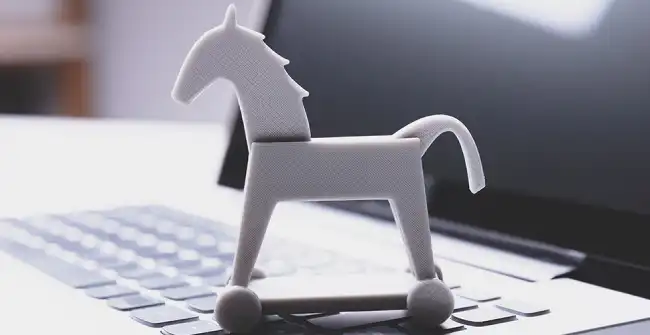
تروجانها انواع مختلفی دارند و هر کدام ممکن است به روشی تأثیر مخرب خود را بر روی سیستم به جا بگذارند. در ادامه با انواع مختلف تروجان آشنا میشویم.
-
Backdoor
در این نوع تروجان هکر میتواند انواع مختلفی از کارهای ارسال، دریافت، نمایش اطلاعات و حتی راه اندازی سیستم در زمانهای دلخواه را انجام دهد. علاوه بر آن امکان حذف فایلهای موجود در بر روی سیستم نیز وجود دارد. بیشتر جرائم سایبری با این تروجان صورت میگیرند.
-
Dropper
این نوع تروجان به صورتی است که شما هرگز متوجه نصب بدافزار بر روی سیستم نمیشوید. حتی آنتی ویروسها هم توانایی اسکن اجزای این ویروس را ندارند.
-
Banker
از این نوع تروجان برای سرقت اطلاعات حساب بانکی استفاده میشود. به کمک آن تمام اطلاعات کارتها و حسابهای بانکی شما هک شده و تراکنشهای موردنظر را انجام میدهند.
-
FTP
به وسیله این تروجان ابتدا سیستم شما کاملا آلوده و درگیر شده و سپس پورت خاصی باز شده تا هکرها از طریق آن ارسال اطلاعات را انجام دهند. مهاجمان به راحتی از طریق این پورت به اطلاعات دسترسی پیدا میکنند.
-
IM
به کمک آلوده شدن سیستم به این نوع تروجان، هکر به اطلاعات موجود در پیامکهای شما دسترسی پیدا میکند. هرگونه اطلاعاتی مانند اطلاعات حساب کاربری در پیامکهای شما وجود داشته باشد به دست هکر افتاده و به راحتی میتواند وارد حسابهای دیگر شما شود.
-
Downloader
این مدل نیز نوعی از برنامه مخرب است که پس از ورود به سیستم هرگونه برنامه مخربی در سیستم وجود داشته باشد را به روز رسانی میکند. به کمک آن شرایط دسترسی به اطلاعات نیز فراهم شده و هر نوع اطلاعاتی بخواهند به دست میآورند.
چگونه بفهمیم به این ویروس آلوده شدیم؟

حال که با تروجان و انواع آن آشنا شدیم، این سوال مطرح میشود که چگونه متوجه شویم به تروجان آلوده شدهایم تا جلوی آسیبهای آن را بگیریم؟ معمولا تشخیص تروجانها کمی دشوار است. در ادامه روشهایی برای این کار معرفی شدهاند.
برنامههای نصب شده
برخی از برنامههای به ظاهر کاربردی مسیر را برای نصب تروجانها بر روی سیستم شما هموار میکنند. برای این کار کافی است در قسمت کنترل پنل سیستم خود برنامههای نصب شده را بررسی کنید. اگر برنامهای در سیستم دارید که برای شما ناشناس است و شما آن را نصب نکردهاید، یا تروجان است و یا یکی از برنامههای شما از طریق روشهایی خاص، تروجان را در سیستم شما نصب کرده است. در این حالت بهتر است تمام برنامههای ناشناس را از سیستم خود پاک کنید.
بررسی نرم افزارهای آغازین سیستم
گاهی اوقات در لیست برنامههای نصب شده در کنترل پنل هیچ مورد مشکوکی مشاهده نمیشود. برخی از تروجانها پس از نصب در این بخش نمایش داده نمیشوند. به همین منظور بهتر است از روشهای دیگر برای دسترسی به برنامههای نصب شده استفاده کنید. برای این کار ابتدا به منوی RUN بروید و عبارت Regedit را تایپ کنید. صفحهای به صورت زیر باز میشود. در بخش HKEY_CURRENT_USER پوشه را باز کنید و لیست نرم افزارهایی که بر روی سیستم نصب شدهاند را بررسی کنید. هر برنامهای که ناشناس است و پس از جستجو نیز اطلاعاتی درباره آن پیدا نمیکنید را پاک کنید.
استفاده از آنتی ویروس برای حذف ویروس تروجان
معمولا بسیاری از افراد نصب آنتی ویروس را بر روی سیستمهای خود فراموش میکنند. توجه داشته باشید این کار برای محافظت از سیستم شما در مقابل انواع ویروس و تروجان بسیار مناسب است. معمولا تروجانها ماهیت پنهان شونده دارند ولی ویروسها مرتبا تکثیر شده و همین موضوع باعث میشود پیدا کردن آنها سادهتر باشد. توجه داشته باشید همواره از آنتی ویروس مناسب استفاده کرده و آن را به روز نگه دارید.
بررسی عملکرد کامپیوتر
گاهی اوقات تروجانها عملکرد پردازشی سیستم را دچار مشکل کرده و یا با فعال شدن باعث میشود تمام این توان پردازشی به سمت آنها کشیده شود. برخی از برنامههای معمول هستند که پردازنده را درگیر میکند اما معمولا برنامههای عادی به اندازه درست از پردازنده استفاده میکنند. به همین دلیل اگر پردازشهای سیستم را بررسی کنید و با پردازشهایی مواجه شوید که بیش از حد سیستم را درگیر کردهاند، میتوانید متوجه تروجانها شوید. با سرچ کردن نام آن میتوانید از تروجان بودنش مطمئن شده و آن را از سیستم خود پاک کنید.
نحوه حذف ویروس تروجان
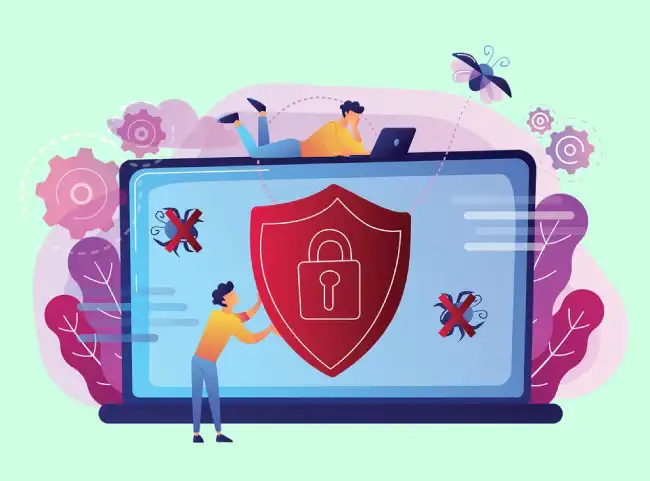
برای پاکسازی تروجانها بهتر است تمام برنامههای ناشناس، برنامههایی که از آنها استفاده نمیکنید و همچنین برنامههایی که از منابع غیر معتبر دانلود و نصب کردهای را پاک کنید. علاوه بر آن با کمک آنتی ویروس نیز میتوانید به راحتی آنها را شناسایی و حذف کنید.
آسیبهایی که تروجان به سیستم عامل وارد میکند
همانطور که دیدین تروجانها از مسیرهای مختلفی به سیستم شما وارد شده و باعث آسیب به سیستم و سرعت اطلاعات شما میشوند. این تروجانها با ورود به کامپیوتر مشکلات مختلفی را برای سیستم عامل نیز به وجود میآورند. در ادامه برخی از آسیبها عنوان شدهاند.
عملکرد ضعیف دستگاه
پس از ورود تروجان به کامپیوتر، سیستم شما کند شده و دیگر مانند قبل کار نمیکند. پس از گذشت زمان مشکلات مختلفی برای آن به وجود آمده که ممکن است به مرگ ویندوز منجر شود.
تغییر در دسکتاپ
گاهی اوقات وجود تروجان بر روی سیستم باعث میشود که رزولوشن و میزان نور یا رنگ صفحه دسکتاپ عوض شود. در این شرایط به محض ایجاد این تغییرات برای حذف تروجان اقدام کنید.
تغییر نوار Taskbar
گاهی اوقات وجود تروجان باعث ایجاد تغییراتی در این نوار میشود. در برخی شرایط به طور کلی ناپدید میشود. بروز این مشکلات شما را از وجود تروجان آگاه میکند.
قای تروجان در ندیده شدن است، از این رو تروجانها ممکن است در سکوت وارد رایانه شما شوند، اطلاعات را کنترل کنند و یا حفرههایی در امنیت رایانه ایجاد نمایند. همچنین ممکن است تروجانها کنترل کامل رایانه شما را به دست گرفته و شما را از حساب کاربریتان بیرون بیندازند.
تروجان چیست؟
تروجان اساساً یک برنامه خرابکارانه است که خود را بیضرر جلوه میدهد تا مردم را در مورد دانلود کردن خود فریب دهد. تروجانها یکی از نخستین انواع بدافزارهایی هستند که پدید آمدهاند. نام آنها نخستین بار در گزارش سال 1974 نیروی هوایی ایالات متحده آمده است که همه روشهای فرضی به مخاطره افتادن سیستمهای رایانهای را تشریح کرده است. هر چند مدت زیادی طول نکشید که این آسیب از قلمروی فرضیات خارج شد!
یک سال بعد نخستین تروجان واقعی یعنی برنامهای به نام ANIMAL-PERVADE در دنیای واقعی مشاهده شد. این قطعه کد خود را به صورت یک گیم جلوه میداد که کاربران را برای دانلود فریب میداد و سپس به شکل پنهانی به صورت یک ویروس خود-تکثیر عمل میکرد. این تروجان به شکل یک بازی ساده حدس زدن به شکل حیوانات بود و در خفا از همه درایوهایی که کاربر جاری به آنها دسترسی داشت بکاپ میگرفت. این تروجان هیچ آسیبی ایجاد نمیکرد و اصلاح کارهایی که انجام میداد آسان بود، اما از آنجایی که این گیم ویروس داخل خود را افشا نمیکرد به عنوان یک تروجان تلقی شد.
تروجانهایی که در ادامه پدید آمدند به این اندازه معصوم نبودند و به سرعت به یک آسیب امنیتی عمده تبدیل شدند. این مسئله امروزه مصداق بیشتری یافته است و «مهندسی اجتماعی» یکی از اصلیترین روشهای نفوذ انواع مختلف بدافزارها محسوب میشود.
تروجان چه کارهایی انجام میدهد؟
از آنجا که تروجانها بسیار متنوع هستند و میتوانند نادیده باقی بمانند، محبوبیت بسیار زیادی در میان افراد خرابکار با انواع مختلفی از نیتهای شرورانه یافتند. در فهرست زیر برخی از اقدامات رایجی که تروجانها انجام میدهند را مشاهده میکنید.
ایجاد در پشتی
تروجانها معمولاً تغییراتی در سیستم امنیتی ایجاد میکنند، به طوری که بدافزارهای دیگر یا حتی هکرها میتوانند از آنها بهره بگیرند. در واقع این نخستین گام ساخت یک «باتنت» (Botnet) است.
جاسوسی
برخی تروجانها اساساً «جاسوسافزار» (spyware) هستند که آن قدر صبر میکنند تا شما آنلاین شوید و به حسابهای کاربری آنلاین خود دسترسی پیدا کنید و بتوانند جزییات حسابهای کاربری و حتی حسابهای بانکی از قبیل شماره کارت و رمز آنها را به مقاصد خودشان بفرستند.
تبدیل رایانه به زامبی
گاهی اوقات یک هکر علاقه خاصی به شخص شما ندارد بلکه صرفاً میخواهد از رایانه شما به عنوان یک برده برای شبکهای تحت کنترل خود دارد بهره بگیرد.
ارسال پیامکهای پرهزینه
حتی تلفنهای هوشمند نیز ممکن است به تروجان آلوده شوند و یک روش رایج برای مجرمان جهت ایجاد درآمد این است که پیامکهای پرهزینه را به شمارههای پولی ارسال کنند.
ظاهر تروجان چگونه است؟
در واقع این مهمترین نکته یک تروجان است، تروجان میتواند هر ظاهری داشته باشد. یک بازی رایانهای که از یک وبسایت ناشناس دانلود میکنید، یک فایل Mp3 رایگان از گروه موسیقی که دنبال میکنید و حتی یک آگهی که ادعا میکند میخواهد چیز مفیدی را روی سیستم شما نصب کند، همگی میتوانند آلوده به بدافزار باشند.
برخی تروجانها به طور خاص طوری طراحی شدهاند که شما را برای استفاده از خود فریب دهند. آنها میتوانند از جملههای گمراهکنندهای استفاده کنند و یا تلاش کنند شما را متقاعد سازند که اپلیکیشن مشروعی هستند. به همین دلیل است که باید وبسایتهای ناامن را بشناسید و هرگز بدون مراقبت چیزی را دانلود نکنید.
چطور میتوانیم متوجه شویم که به تروجان آلوده شدهایم؟
برخلاف بسیاری از بدافزارها که هیچ تلاشی در جهت وانمود کردن به بیضرر بودن نمیکنند، ممکن است تشخیص تروجانها در نگاه نخست کار دشواری باشد. به این منظور میتوانید از برخی روشها که در ادامه معرفی میکنیم بهره بگیرید.
بررسی برنامههای نصب شده
تروجانها چنان که اشاره شد غالباً یک در پشتی برای دانلود بدافزارهای دیگر ایجاد میکنند، بنابراین بهتر است زمانی را صرف بررسی برنامههای نصب شده روی سیستم بکنید و چیزهایی که یادتان نمیآید چرا نصب کردهاید را شناسایی کنید. در سیستمهای ویندوزی به این منظور به بخش add or remove programs در کنترل پنل بروید روی مک نیز میتوانید از Finder بهره بگیرید. اگر هر برنامهای را مشاهده کردید که آن را به خاطر نمیآورید یا به این معنی است که یک تروجان دارید و یا یک برنامه به ظاهر قانونی، تروجان را از طریق در پشتی روی سیستم نصب کرده است. در هر دو حالت بهتر است این برنامه ناشناس را حذف کنید.
بررسی نرمافزارهای آغازین
توجه کنید که همه تروجانها در فهرست برنامههای نصب شده روی سیستم ظاهر نمیشوند. برای مشاهده لیست کاملتر در ویندوز باید کلید ویندوز را گرفته و با فشردن کلید R منوی run را باز کید. در این منو عبارت Regedit را وارد کرده و اینتر را بزنید تا صفحهای مانند زیر ببینید:
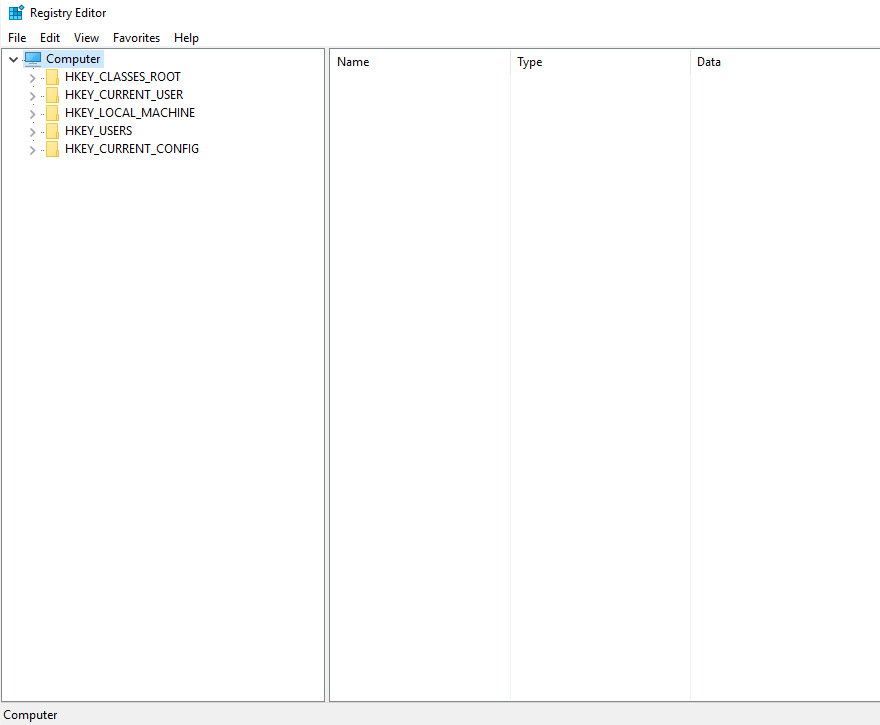
روی HKEY_CURRENT_USER کلیک کرده و سپس پوشه را باز کنید. به این ترتیب همه نرمافزارهایی که روی یستم نصب هستند را میبینید. هر چیزی که تشخیص نمیدهید را گوگل کنید و اگر مشکوک به نظر میرسید میتوانید آن را حذف نمایید. توجه کنید که کار با ادیتور رجیستری نیاز به توجه و مراقبت زیادی دارد و در صورتی که اعتماد به نفس کافی در خود نمییابید از دستکاری رایانه به این روش خودداری کنید، چون ممکن است عواقب سنگینی داشته باشد.
بررسی عملکرد رایانه
این روزها اغلب بدافزارها به قدر کافی هوشمند هستند تا از شلوغ کردن دسکتاپ شما با تبلیغات پاپ اپ و هر کاری که در گذشته انجام میدادند، دوری کند، اما این بدان معنی نیست که عملکرد رایانه شما از آسیب آنها در امان میماند. در واقع با ظهور رمزپولها اغلب رایانهها که آلوده به بدافزار میشوند به منظور ماین کردن رمزپول مورد سوء استفاده قرار میگیرند.
بنابراین اگر متوجه هر گونه عملکرد کند رایانه خود شدید چه این مسئله در زمان آغاز به کار اولیه و چه در زمان استفاده معمول رخ بدهد، میتوانید با زدن کلیدهای ترکیبی Ctrl-Alt-Delete تسک منیجر را باز کنید و با رفتن به زبانه Processes ببینید که کدام پردازشها بیشتر از حافظه و CPU کار میکشند. برخی نرمافزارها مانند بازیهای مدرن اغلب قدرت سیستم را میبلعند، اما اغلب برنامهها نباید چنین عملکردی داشته باشند. بنابراین اگر متوجه شدید که یک نرمافزار عجیب همه توان پردازشی سیستم را درگیر کرده است، میتوانید آن را گوگل کنید و تروجان بودنش را بررسی نمایید. اگر تروجان باشد آن را حذف کنید و در صورتی هم که تروجان نیست در هر حال باید به فکر حذف یا جایگزین کردن آن با نرمافزاری باشید که عملکرد مطلوبتری از خود نمایش میدهد.
استفاده از آنتی ویروس
با این که نکتهای بدیهی به نظر میرسد، اما یک بار دیگر تذکر میدهیم که شما باید همواره روی سیستم خود یک برنامه آنتیویروس نصب داشته باشید تا از آلوده شدن سیستم در وهله نخست جلوگیری کنید. لازم به ذکر است که تروجانها به طور معمول بهتر از هر نوع بدافزاری دیگر در زمینه پنهانکاری عمل میکنند در حالی که ویروسها بیشتر روی توان تکثیر شوندگی خود تکیه دارند که آنها را پدیدارتر میسازد.
چطور از آلوده شدن به تروجان جلوگیری کنیم؟
نخستین کاری که برای جلوگیری از آلوده شدن به تروجان باید انجام دهید، این است که هیچ چیز آنلاینی را که نمیدانید چیست دانلود نکنید. بدافزارها توان نفوذ به اغلب فروشگاههای اینترنتی امن و گذر از قویترین نرمافزارهای آنتی اسپم را دارند و تنها زمانی به دام میافتند که افراد بسیار زیادی را آلوده ساختهاند.
بنابراین برای جلوگیری از آلوده شدن به تروجان باید از باز گذاشتن دروازهها و دعوت بیگانهها به داخل سیستم همچنان که اهالی شهر تروی در آن داستان اساطیری انجام دادند جلوگیری کنیم. بنابراین باید به نشانههای زیر توجه کنید:
- آیا چیزی که میبینید برای اینکه که واقعی باشد بیش از حد خوب به نظر میرسد؟
- آیا تلاش میکند معقول به نظر برسد، اما نشانگرهای شخصی ندارد؟
- آیا از ناکجا پیدا شده است؟
- آیا از یک ایمیل دامنه عمومی مانند یاهو یا جیمیل ارسال شده است؟
- آیا نشانهای از اضطرار در خود دارد؟
- آیا چیزی عجیب یا با املای نادرست در آن میبینید؟
- آیا لینکها به صورت HTTPS نیستند یا کاراکترهای عجیب دارند؟
- آیا فایل پیشنهادی پسوند عجیبی دارد؟ مثلاً یک سند که به صورت zip است؟
- آیا از یک وبسایت جانبی دانلود میکنید؟
- آیا بررسی کار بران وجود دارد؟
- بررسیهای مثبت کاربران مشکوک هستند یا همگی شبیه به هم به نظر میرسند؟
- اگر مورد مشکوک یک اپلیکیشن است و جدیداً انتشار یافته آیا دلیلی دارید که مدت زیادی است منتشر شده باشد؟
اگر هر کدام از موارد فوق صحت داشته باشند، احتمال بالایی وجود دارد که یک هکر تلاش میکند تا به سیستم شما نفوذ کند.
چطور تروجانها را حذف کنیم؟
در این بخش در مورد روشهای مختلف حذف تروجانها صحبت میکنیم.
حذف تروجان از ویندوز
در محیط ویندوز روی منوی استارت در گوشه چپ-پایین دسکتاپ کلیک کنید.
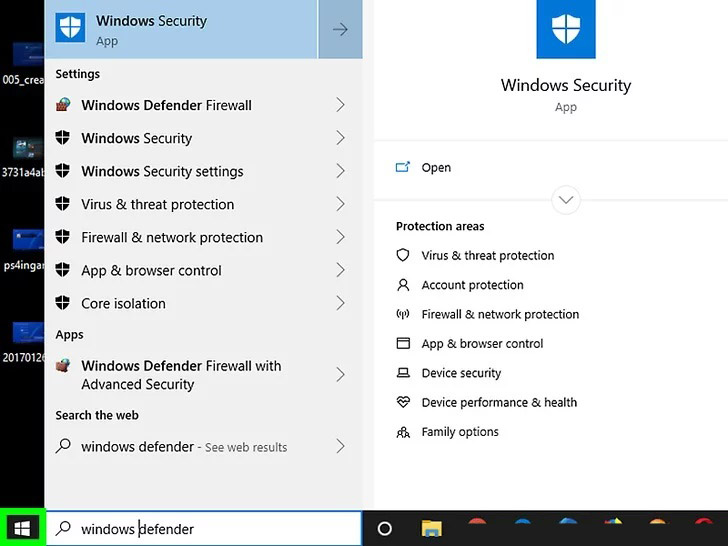
با وارد کردن عبارت Windows Defender و کلیک روی گزینه Windows Defender Security Center در میان نتایج، این برنامه را باز کنید.
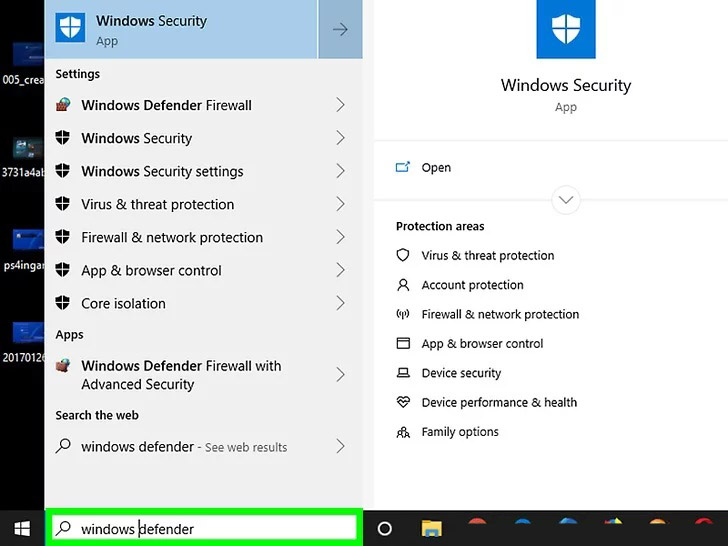
روی منوی سه خط در گوشه چپ-بالای برنامه کلیک کنید تا منویی در سمت چپ پنجره ظاهر شود.
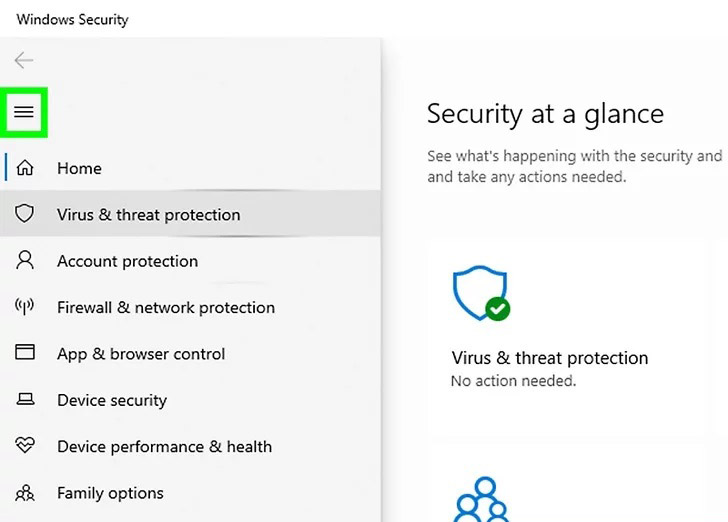
روی لینک Virus & threat protection در سمت چپ صفحه کلیک کنید.
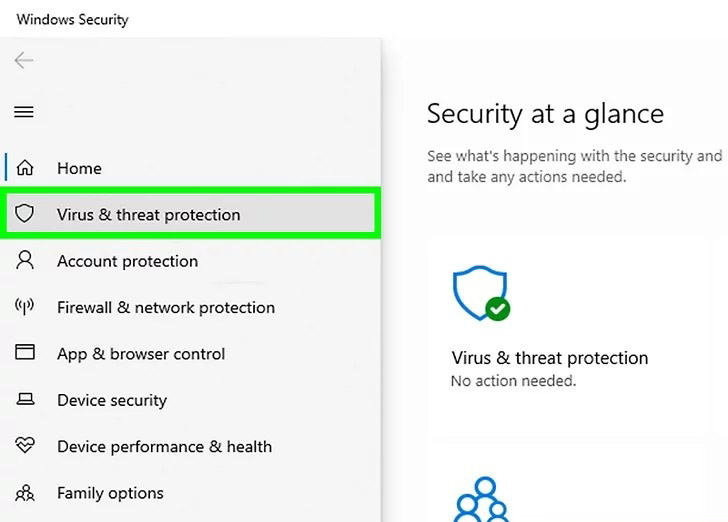
روی لینک Advanced scan در میانه صفحه کلیک کنید تا گزینههای اسکن ظاهر شود.
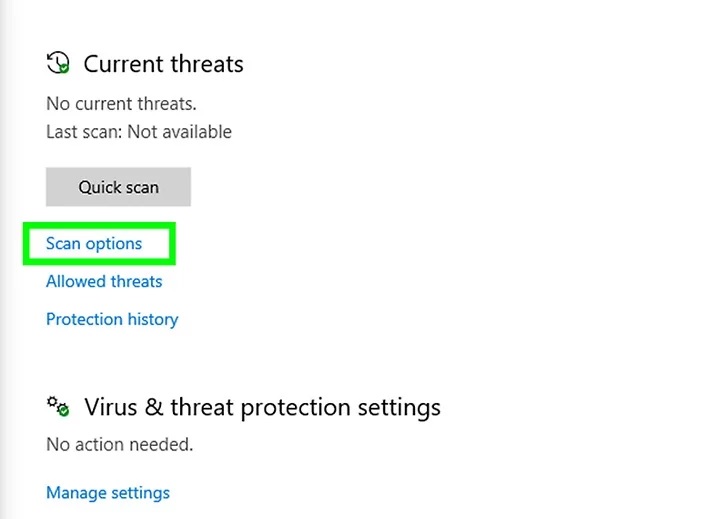
تیک گزینه Full scan را در بخش فوقانی پنجره بزنید.
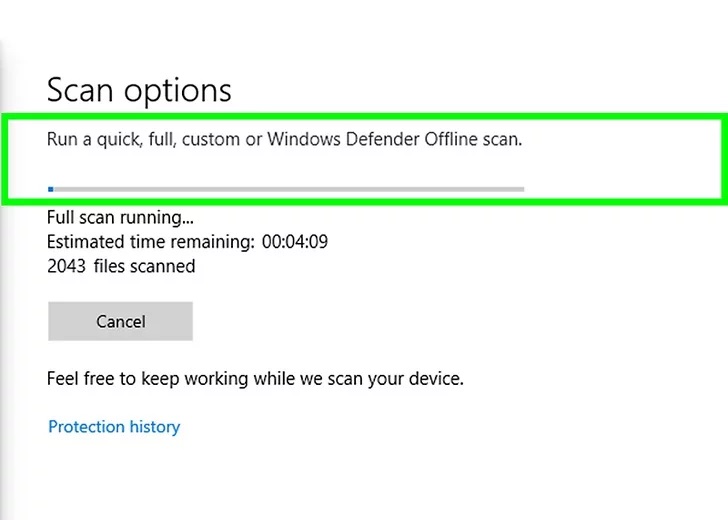
روی Scan now کلیک کنید تا ویندوز دیفندر شروع به اسکن رایانه در برابر بدافزارها بکند.
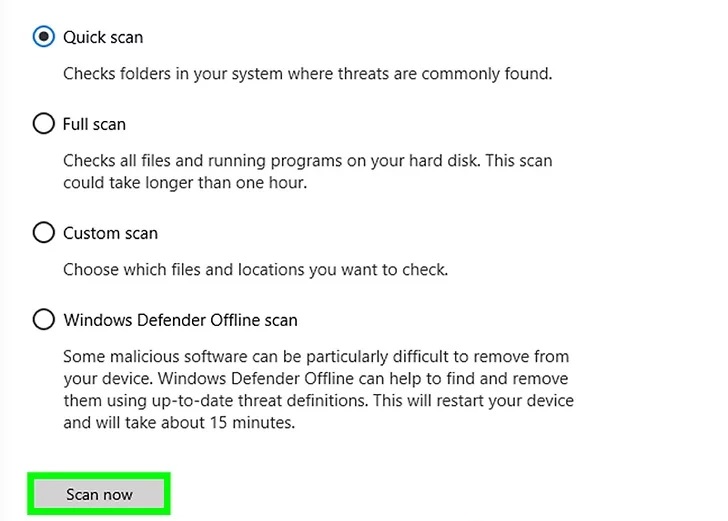
صبر کنید تا اسکن تمام شود. اگر ویندوز دیفندر هر گونه تروجان یافته باشد آن را قرنطینه کرده و به صورت خودکار حذف میکند. بنابراین نیازی به تأیید کردن یا انجام کار دیگری وجود ندارد.
اجرای اسکن آفلاین
اسکن آفلاین برخی برنامههای خاص و بدافزارها را در زمان آفلاین بودن رایانه پاک میکند. این اسکن موجب میشود که رایانه ریاستارت شود و باید حدود 15 دقیقه طول بکشد. به این منظور روی منوی ☰ کلیک کرده و گزینه Virus & threat protection را انتخاب کنید. سپس تیک گزینه Windows Defender Offline Scan را زده و روی scan now کلیک کنید. در صورتی که دستورالعملی روی صفحه ظاهر شد، آن را اجرا نمایید.
حذف و نصب مجدد ویندوز
اگر اجرای اسکنهای ویندوز دیفندر موجب حذف تروجان از روی رایانه نشد، احتمالاً باید هارد خود را فرمت کرده و ویندوز را از نو نصب کنید. توجه کنید که این آخرین گزینه است و ممکن است برخی فایلهایتان از دست بروند.
سعی کنید تا جایی که میتوانید از فایلهای خود بکاپ بگیرید و به خاطر داشته باشید که تروجانها غالباً برنامهها را روی سیستم شما نصب کردهاند و فایلهایی را روی سیستم کپی کردهاند. این بدان معنی است که ممکن است مجبور باشید به صورت دستی از فایلهای که میدانید سالم هستند بکاپ بگیرید و از گزینه بکاپ خودکار کل سیستم استفاده نکنید.
حذف تروجان از سیستمهای مک
روی سیستمهای مک ابتدا نرمافزار Malwarebytes را دانلود کنید. به این منظور به این نشانی (+) بروید. سیستمهای مک دارای سیستم آنتیویروس پیشفرض نیستند، اما نرمافزار Malwarebytes گزینهای قوی برای هر نوع کاربر مک محسوب میشود.
اگر نتوانستید Malwarebytes را دانلود کنید روی لینک آبی رنگ Click Here در بخش فوقانی صفحه بزنید تا به طور دستی فرایند دانلود آغاز شود.
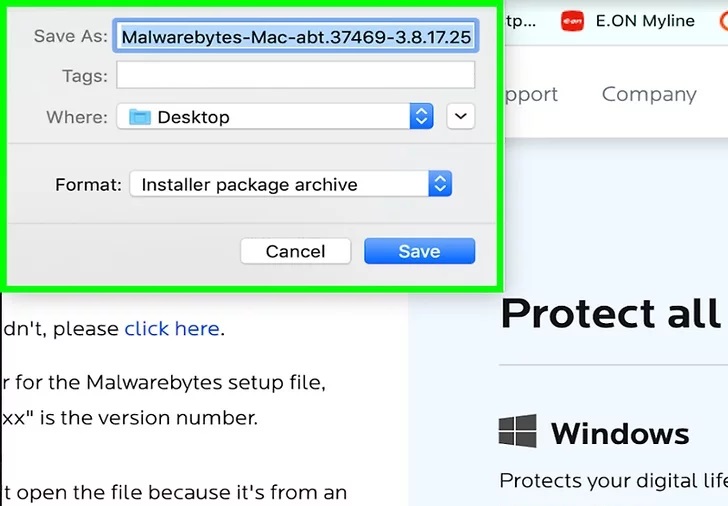
زمانی که فایل PKG برنامه Malwarebytes دانلود شد، روی آن دابل-کلیک کنید تا فرایند نصب آغاز شود. سپس به ترتیب روی Continue، Agree و Install کلیک کنید. در صفحه بعدی نام کاربری و رمز عبور را وارد کرده و روی Install Software کلیک کنید. در نهایت روی Close کلیک نمایید. پس از این که فرایند نصب Malwarebytes پایان یافت روی آن دابل-کلیک کرده و برنامه را اجرا نمایید.
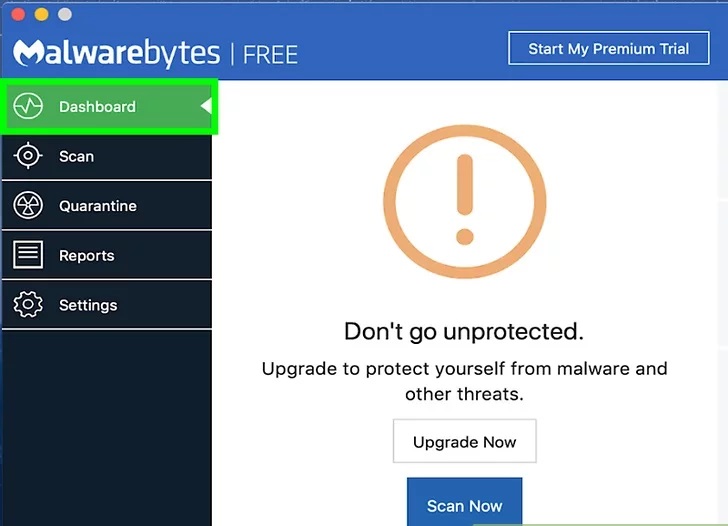
به زبانه Dashboard بروید که در گوشه چپ-بالای پنجره مشاهده میشود. در صفحه جدید روی لینک Scan Now بزنید که در سمت انتهای صفحه دیده میشود. با انجام این کار برنامه Malwarebytes شروع به اسکن کردن مک برای نرمافزار خرابکار میکند که شامل تروجانها نیز میشود. زمانی که برنامه Malwarebytes چیز مخربی پیدا کند، به طور خودکار آن را قرنطینه و حذف میکند.
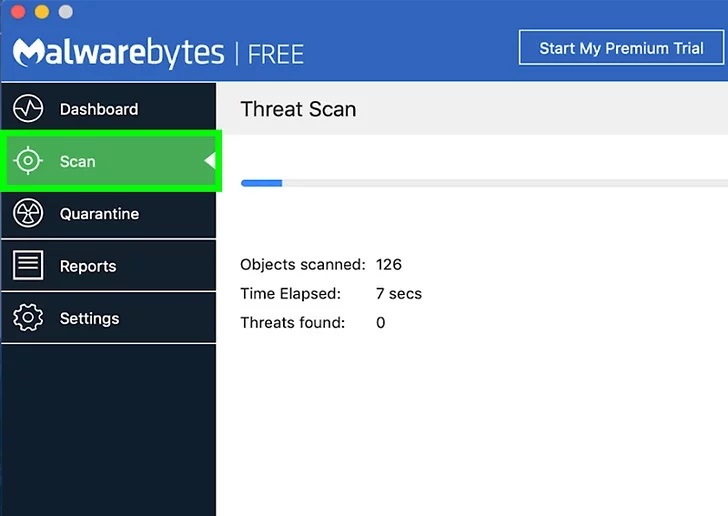
سپس روی زبانه Scan کلیک کنید که در سمت چپ پنجره در زمان اتمام اسکن دیده میشود.
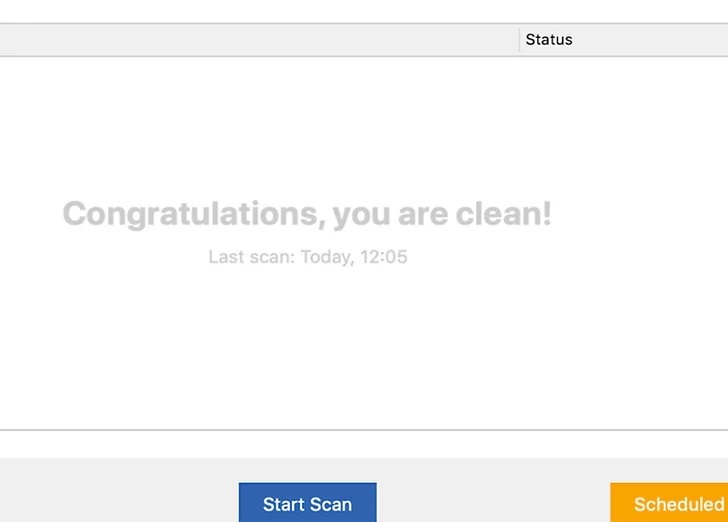
در این صفحه باید روی لینک Confirm در انتهای صفحه کلیک کنید تا همه آیتمهای بدافزار و از جمله تروجانها از روی سیستم مک پاک شوند.
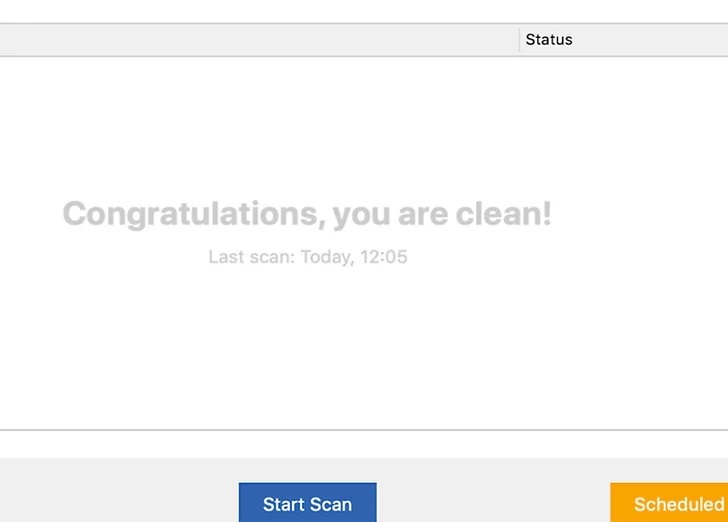
حذف و نصب مجدد macOS
اگر با اجرای Malwarebytes نتوانستید بدافزارها را از روی سیستم پاک کنید، احتمالاً باید هارد خود را فرمت کنید و سیستم عامل مک را از نو نصب نمایید. توجه کنید که این آخرین گزینه است و ممکن است موجب از دست رفتن برخی فایلهایتان شود. تا جایی که میتوانید از فایلهای روی سیستم بکاپ بگیرید. توجه داشته باشید که تروجانها غالباً موجب نصب برنامههای مخرب میشوند و همچنین این فایلها را در لابلای فایلها دیگر روی سیستم کپی میکند. بنابراین در انتخاب مکانهایی که بکاپ میگیرید محتاطانه عمل کنید و از پشتیبانگیری خودکار و سراسری اجتناب کنید.
جلوگیری از آلودگی به تروجان
بهترین درمان، پیشگیری است و این موضوع در مورد بدافزارها و ویروسها نیز صدق میکند. در این بخش با تدابیر که موجب جلوگیری از ابتلا به تروجان میشود آشنا خواهیم شد.
بهروز نگهداشتن رایانه
اسبهای تروجان مشکل مهمی به خصوص روی سیستمهای مک محسوب میشوند. اپل به طور مرتب وصلههای امنیتی را برای مقابله با تروجانها برای سیستم عامل خود منتشر میکند. بهروز نگهداشتن سیستم عامل مک و همچنین مجموعه نرمافزارهای امنیتی موجب میشود که احتمال ابتلا به تروجان کاهش یابد و در واقع قبل از وقوع فاجعه از آن جلوگیری کرد.
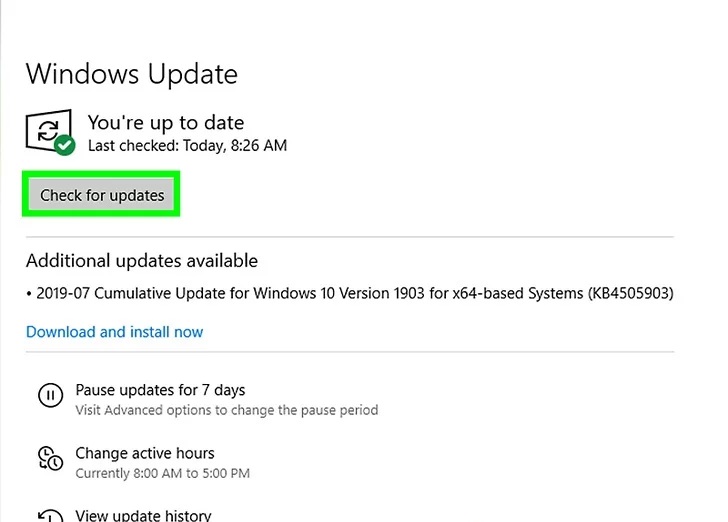
فایلها را از سایتهای جانبی دانلود نکنید
همه نرمافزارها از سایت اصلی خود باید دانلود شوند. دانلود کردن نرمافزار از سایتهای دیگر موجب بروز ریسک میشود و ممکن است به طور تصادفی بدافزارها را نیز روی سیستم خود دانلود و نصب کنید. تنها استثنا در این زمینه زمانی است که سایت اصلی برنامه خود سایتهای جانبی را برای دانلود کردن معرفی کرده باشد.
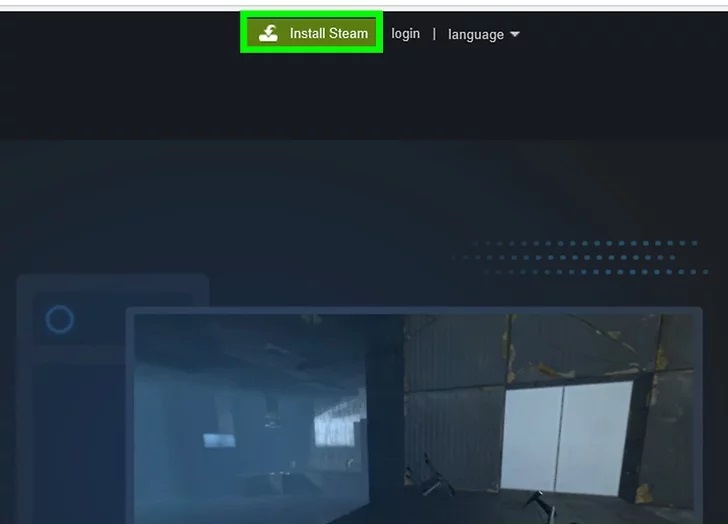
از P2P یا سایتهای تورنت استفاده نکنید
به همان دلیل که در بخش قبل اشاره کردیم، دانلود برنامهها از سایتهای شخص ثالث توصیه نمیشود. دانلود از سایتهای تورنت ممکن است بسیار خطرناک باشد. این موضوع به طور خاص در زمان دانلود نسخههای کرک برنامهها خود را نشان میدهد چون تقریباً همه تروجانها همواره وانمود میکنند که شما در حال نصب یک نرمافزار سالم دیگر هستید.
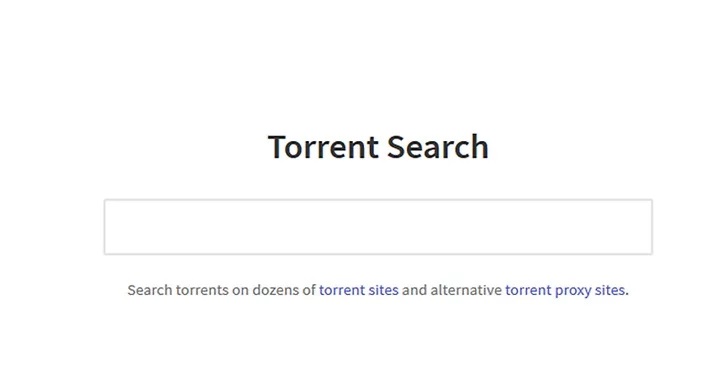
از غیر فعالسازی آنتیویروس اجتناب کنید
با این که برخی برنامهها توصیه میکنند که استثناهایی در فایروال ایجاد کنید و یا در زمان اجرای برنامه آنتیویروس را غیر فعال نمایید، اما آیت کار موجب میشود سیستم شما در معرض خطر قرار بگیرد و به این ترتیب تروجانها فرصت نصب شدن روی سیستم شما را مییابند.
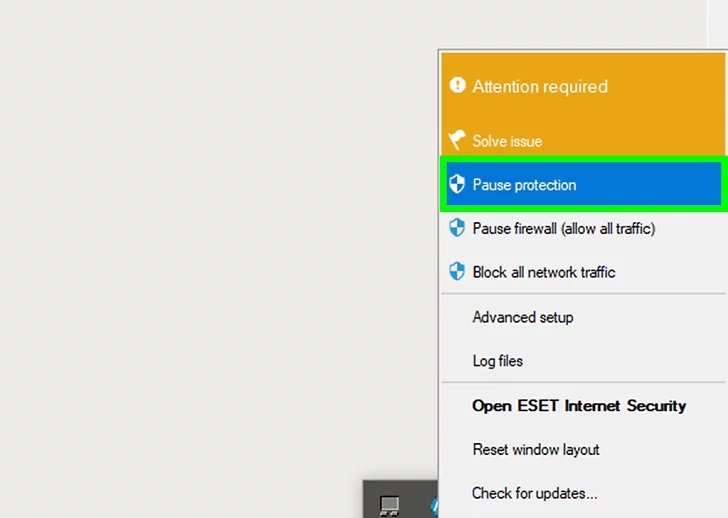
برنامههای دردسرساز را در حالت Safe Mode حذف کنید
حالت Safe Mode تعداد برنامههایی که میتوانند اجرا شوند را محدود میسازد و تنها به آن برنامههایی اجازه اجرا میدهد که برای کارکرد رایانه ضروری هستند. به این ترتیب برنامههایی که از سوی تروجان نصب شدهاند غیر فعال میشوند و شما میتوانید آنها را بدون وجود خطا یا مشکل دیگر به سادگی حذف کنید. در واقع برای اغلب برنامههایی ک هبه طور معمول نمیتوان آنها را حذف کرد مانند نوار ابزارهای مرورگر که ناخواسته روی سیستم نصب شدهاند میتوانید از حالت Safe Mode بهره بگیرید.
حذف تروجان از روی گوشی تلفن همراه
امروزه تعداد افرادی که از گوشی برای اتصال به اینترنت استفاده میکند از رایانههای رومیزی فزونی گرفته است و از این رو بدیهی است که هکرها نیز این پلتفرمها را بیشتر نشانهگیری میکنند. در این بخش با روش حذف تروجان از گوشیهای اندروید و آیفون آشنا میشویم.
حذف تروجان از اندروید
دستگاههای اندرویدی با توجه به ماهیت متن-باز بودن این سیستم عامل در معرض تهدیدهای امنیتی مختلف قرار دارند. نرمافزار آنتیویروس یک روش امن برای حفاظت از گوشیهای اندروید در برابر تروجانها محسوب میشود. برای حذف تروجان از روی گوشی اندرویدی ابتدا باید آن را در حالت safe mode بوت کنید.
سپس تنظیمات گوشی را باز کرده و اپلیکیشنهایی که اخیراً روی گوشی نصب شده را بررسی کنید. هر نوع نرمافزاری که ماهیتش را نمیدانید و به خاطر نمیآورید روی گوشی نصب کرده باشید پاک کنید و سپس قابلیت Play Protect گوگل را فعال کنید. همچنین به طور دورهای گوشی را برای یافتن ویروس و تروجانها اسکن کنید.
حذف تروجان از گوشیهای آیفون
با این که سیستم عامل آیفون نسبتاً امن است اما تروجانها از هر نوع معیارهای امنیتی که تدارک دیده شده باید به خصوص روی گوشیهای جیلبریک شده عبور میکنند. برای حذف تروجان از یک آیفون باید تاریخچه دادهها را پاک کنید. اگر برنامه همچنان روی گوشی باقی ماند، باید گوشی خود را با یک بکاپ قدیمی ریاستور کرده و گوشی را به تنظیمات کارخانه ریست کنید تا تروجان از روی آن به طور کامل پاک شود.
سخن پایانی
تروجان یا اسب تروجان یک نرمافزار مخرب است که ظاهر یک نرمافزار عادی و معمولی را به خود گرفته و شما بدون اطلاع از ماهیتش آن را روی سیستم خود نصب میکنید. در این نوشته با انواع تروجان، آسیبهایی که میتواند وارد کند و روش شناسایی و حذفان از روی سیستمهای مختلف آشنا شدیم.
سخن آخر
در این مقاله از ایران هاست به طور مفصل به موضوع تروجان چیست پرداخته شد. ویروسها و تروجانها هر روز از مسیرهای مختلفی به سیستمهای کامپیوتری وارد شده تا به ایجاد آسیبها و یا سرقت اطلاعات بپردازند. هکرها به کمک تروجان اطلاعات زیادی از سیستم شما به دست آورده و یا از بین میبرند. روشهای مختلفی برای یافتن تروجان و حذف آن معرفی شد که به کمک آنها میتواندی از سیستم خود حفاظت کنید.


